2023-07-29 08:46
Win10电脑显示器输入不支援如何解决?
最近,Win10用户报告计算机显示器不显示,并且不支持显示器输入,这使得用户非常恼火。事实上,这通常就是这种情况,因为屏幕刷新率超出了显示硬件参数的限制。 那么,如果Win10电脑显示器输入不支持怎么办?
教程/方法
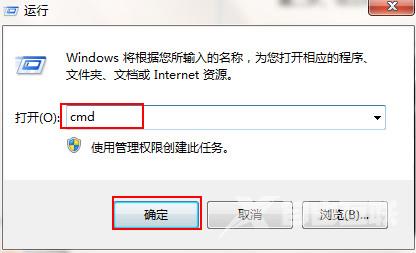
1。单击鼠标右键,然后单击[显示设置];
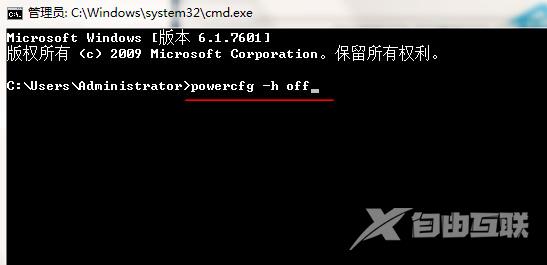
2。单击[高级显示设置];
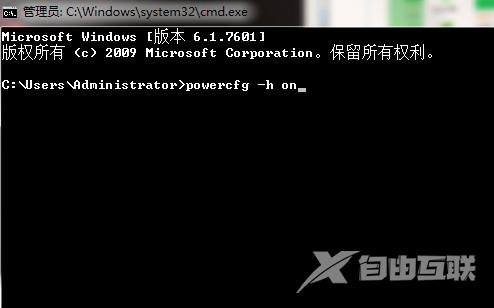
3。单击[显示适配器属性];
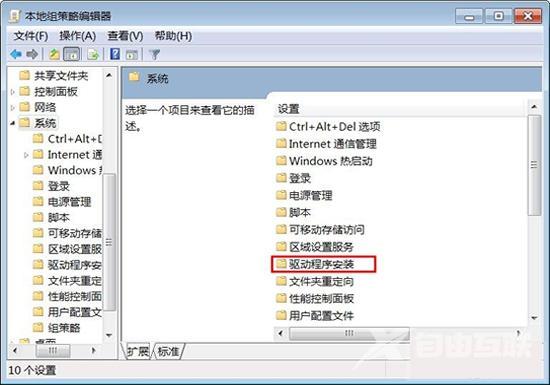
4。单击[监视器];
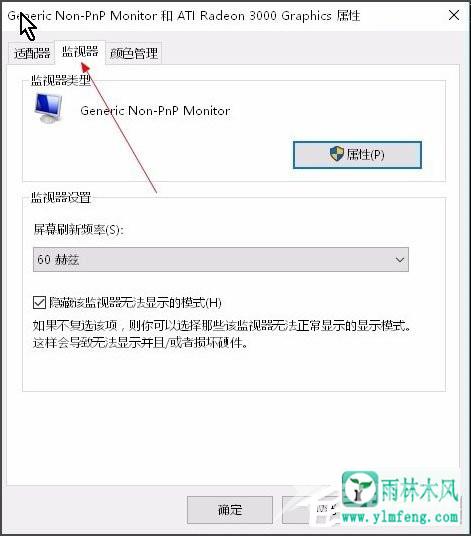
5,将赫兹修改为60,然后单击保存以确认。
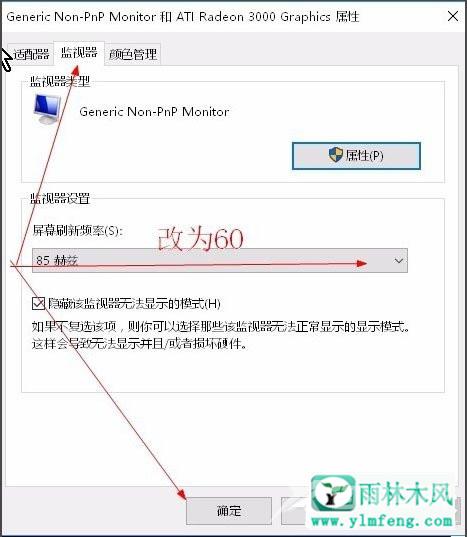
以上是Win10计算机显示器输入不支持的解决方案。按照上述方法后,我相信显示器可以恢复正常显示。
希望上面这篇文章能帮助到您!
关键词:输入不支援,Win10输入不支援,电脑输入不支援 【文章转自 武汉网站设计公司 http://www.1234xp.com/wuhan.html 欢迎留下您的宝贵建议】阅读本文的人还阅读:
Win10更新KB3116869补丁出现错误0x80004005怎么办
win10怎么取消开机密码设置_win10取消开机密码最简单的方法
Win10系统电脑windows defender占用CPU资源怎么解决